Como instalar a pilha de lâmpadas com phpmyadmin no Ubuntu 18.04
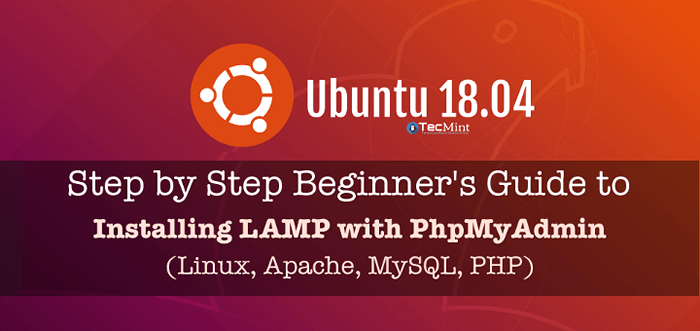
- 1025
- 263
- Enrique Crist
A LÂMPADA A pilha é composta de pacotes como Apache, Mysql/mariadb e Php Instalado em um ambiente de sistema Linux para hospedar sites e aplicativos.
Leia também: Instale o Apache, Mariadb, Php e Phpmyadmin no Ubuntu 18.04
Phpmyadmin é um frontend gratuito, de código aberto, bem conhecido, totalmente com base e intuitivo baseado na Web para administrar Mysql e Mariadb base de dados. Ele suporta várias operações de banco de dados e possui muitos recursos que permitem gerenciar facilmente seus bancos de dados a partir de uma interface da Web; como importar e exportar dados em vários formatos, gerando consultas complexas e úteis usando consulta por exemplo (QBE), administrando vários servidores e muito mais.
Requisitos:
- Ubuntu mínimo 18.04 Instalação do servidor.
- Acesso ao servidor via SSH (se você não tiver acesso direto).
- Privilégios de usuário root ou use o comando sudo para executar todos os comandos.
Neste artigo, explicaremos como instalar LÂMPADA empilhar com Phpmyadmin em Ubuntu 18.04.
Etapa 1: Instale o Apache Web Server no Ubuntu 18.04
1. Inicie primeiro atualizando seus pacotes de software e depois instale Apache servidor da web usando os seguintes comandos.
$ sudo apt update $ sudo apt install apache2
2. Após a conclusão do processo de instalação, o serviço Apache deve começar automaticamente e estará ativado para iniciar no tempo de inicialização do sistema, você pode verificar se está em funcionamento usando o seguinte comando.
$ sudo status Systemctl Apache2
3. Se você possui um firewall de sistema ativado e em execução, precisa abrir as portas 80 e 443 Para permitir solicitações de conexão do cliente para o Apache Web Server Http e Https respectivamente, depois recarregue as configurações do firewall, como mostrado.
$ sudo ufw permitir 80/tcp $ sudo ufw permitir 443/tcp $ sudo ufw recarregar
4. Agora verifique sua instalação do Apache testando a página de teste padrão no URL abaixo de um navegador da web.
http: // domain_name/ou http: // server_ip/
Se você vir a página da web padrão do Apache, significa que sua instalação está funcionando bem.
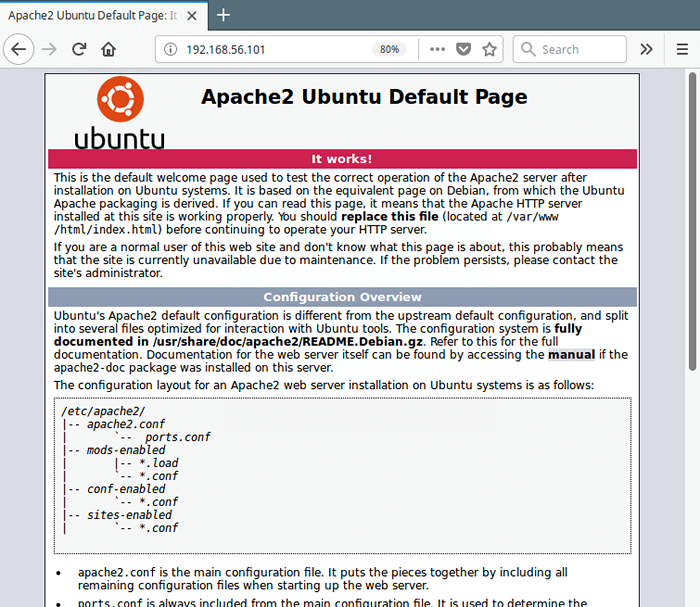 Verifique a página da web do Apache
Verifique a página da web do Apache Etapa 2: Instale o mariadb no Ubuntu 18.04
5. Agora instale Mariadb, é um sistema gratuito de gerenciamento de banco de dados de código aberto bifurcado de Mysql E é um projeto desenvolvido pela comunidade sendo liderado pelos desenvolvedores originais de Mysql.
$ sudo apt install mariadb-server mariadb-client
6. O Mariadb Os serviços devem começar automaticamente após a instalação, verifique seu status para garantir que esteja em funcionamento e em funcionamento.
$ sudo systemctl status mysql
7. O Mariadb A instalação não é segura por padrão, você precisa executar um script de segurança que vem com o pacote. Você será solicitado a definir um senha raiz para garantir que ninguém possa fazer login no mariadb.
$ sudo mysql_secure_installation
Depois de executar o script, ele solicitará que você insira a senha atual para root (digite para nenhum):
Em seguida, digite Sim/y Para as seguintes perguntas de segurança:
- Defina senha raiz? [S/N]:
y - Remova usuários anônimos? (Pressione Y | y para sim, qualquer outra chave para não):
y - Proibir o login de raiz remotamente? (Pressione Y | y para sim, qualquer outra chave para não):
y - Remova o banco de dados de teste e o acesso a ele? (Pressione Y | y para sim, qualquer outra chave para não):
y - Recarregue as tabelas de privilégio agora? (Pressione Y | y para sim, qualquer outra chave para não):
y
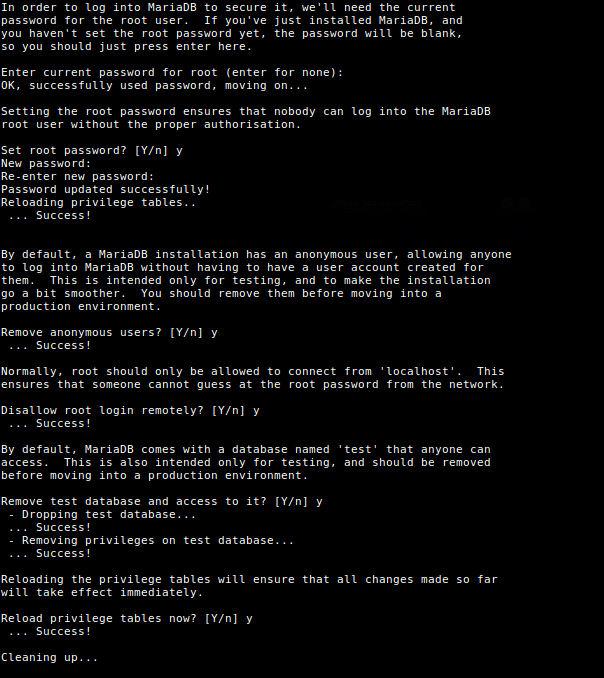 Instalação segura de mariadb no Ubuntu 18.04
Instalação segura de mariadb no Ubuntu 18.04 Etapa 3: Instale o PHP no Ubuntu 18.04
8. Php é uma das linguagem de script do servidor mais amplamente usada usada para gerar conteúdo dinâmico em sites e aplicativos. Você pode instalar Php (a versão padrão é Php 7.2) e outros módulos para implantações da Web usando o seguinte comando.
$ sudo apt install php php-common php-mysql php-gd php-cli
9. Depois de instalado PHP, você pode testar sua configuração de PHP criando um simples informações.php Página no seu servidor da web root, usando este comando único.
$ echo "" | sudo tee/var/www/html/info.php
10. Em seguida, abra um navegador da web e insira este URL para visualizar a página de informações do PHP.
http: // domain_name/info.php ou http: // server_ip/info.php
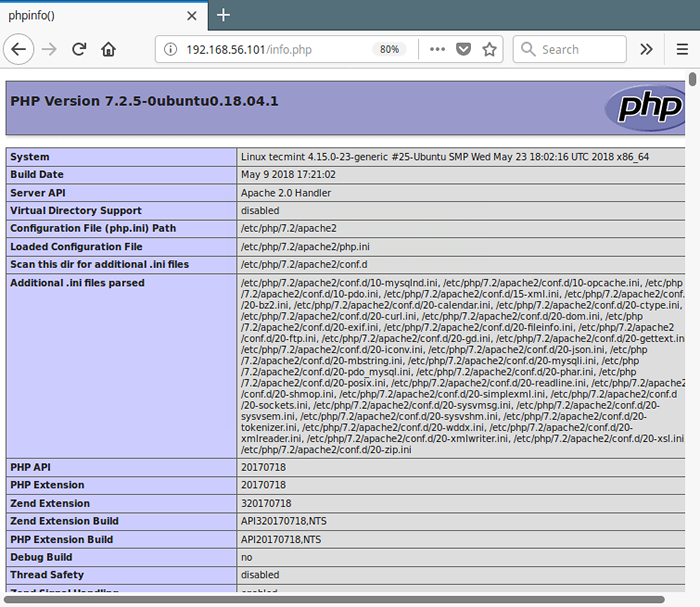 Teste as informações do PHP no Ubuntu 18.04
Teste as informações do PHP no Ubuntu 18.04 Etapa 4: Instale Phpmyadmin no Ubuntu 18.04
11. Finalmente, você pode instalar phpmyadmin para administração Mysql/mariadb Bancos de dados do conforto de um navegador da web, executando o seguinte comando.
$ sudo apt install phpmyadmin
Através do processo de instalação do pacote, você será solicitado a escolher o servidor da web que deve ser configurado automaticamente para executar o PhpMyadmin, selecione apache pressionando a barra de espaço e pressiona Digitar.
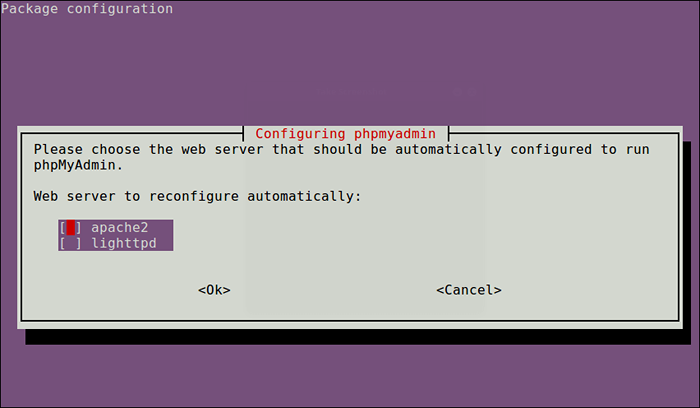 Selecione PhpMyadmin Web Server
Selecione PhpMyadmin Web Server 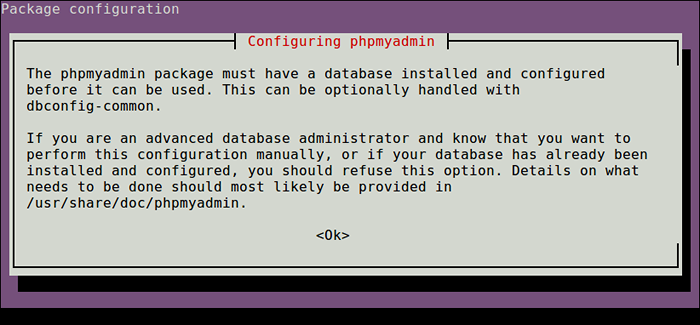 Configuração de phpmyadmin
Configuração de phpmyadmin 12. Em seguida, digite a senha para o Mysql/mariadb Usuário administrativo para que o instalador possa criar um banco de dados para phpmyadmin.
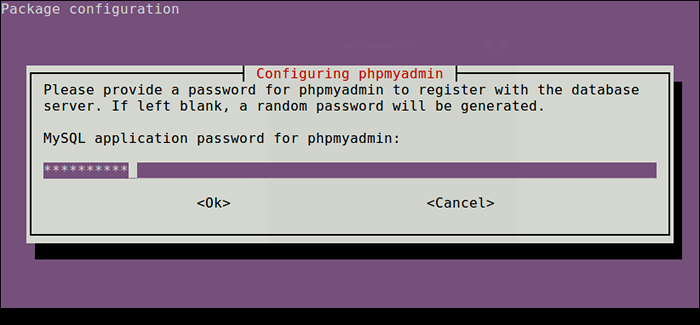 Defina a senha para PhpMyadmin
Defina a senha para PhpMyadmin 13. Depois de tudo instalado, agora você pode reiniciar o serviço Apache2 para efetuar as mudanças recentes.
$ sudo systemctl reiniciar apache2
Observação: Se o Phpmyadmin O pacote não foi habilitado para trabalhar com o Apache Web Server automaticamente, execute os seguintes comandos para copiar o arquivo de configuração do phpmyadmin apache localizado em /etc/phpmyadmin/ Para o Diretório de Configurações Apache Websorver /etc/Apache2/conflob-Audable/ e depois ativá -lo usando o A2ENCONF utilidade e reiniciar o serviço Apache afetar as mudanças recentes, como segue.
$ sudo cp/etc/phpmyadmin/apache.conf/etc/apache2/conf-available/phpmyadmin.conf $ sudo a2enconf phpmyadmin $ sudo systemctl reiniciar apache2
14. Por fim, de um navegador da web, e digite o seguinte URL para acessar o Frontend da Web Phpmyadmin.
http: // domain_name/phpmyadmin ou http: // server_ip/phpmyadmin
Use o raiz Credenciais para autenticar no phpmyadmin, conforme mostrado na tiro de tela a seguir.
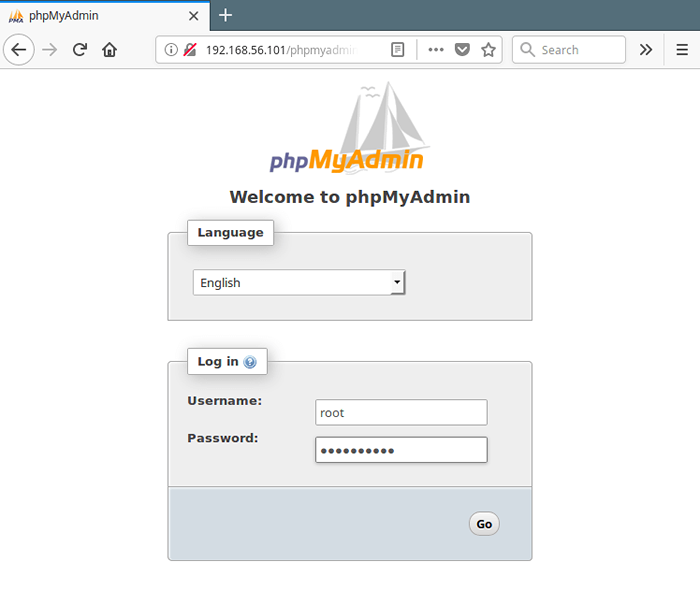 Login phpmyadmin
Login phpmyadmin Importante: Começando de MySQL 5.7, O login da raiz exige Comando sudo, Portanto, o login root falhará via phpmyadmin, pode ser necessário criar outra conta de usuário do administrador. Acesse o shell mariadb usando a conta raiz de um terminal e execute os seguintes comandos para criar um novo usuário:
$ sudo mysql -u root -p
Mariadb [(nenhum)]> Crie usuário 'admin'@' localhost 'identificado por'[Email protegido]!#254tecmint'; Mariadb [(nenhum)]> conceda todos os privilégios *.* PARA 'admin'@' localhost 'com a opção Grant; Mariadb [(nenhum)]> Privilégios de descarga;
Agora faça login Phpmyadmin usando o novo admin credenciais para administrar seus bancos de dados.
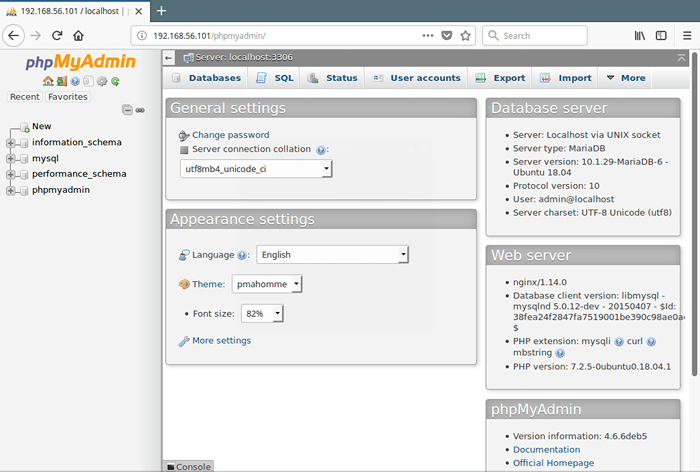 PhpMyadmin MySQL Database Administration
PhpMyadmin MySQL Database Administration Para proteger sua interface da web phpmyadmin, verifique este artigo: 4 dicas úteis para proteger a interface da web phpmyadmin.
É isso! Neste artigo, explicamos como configurar LÂMPADA empilhe com o último Phpmyadmin em Ubuntu 18.04. Use o formulário de comentário abaixo para nos enviar suas perguntas ou pensamentos sobre este guia.

